Zen Cart日本語版のインストール
こんにちは、emilyです!
話がいろんなところに飛びまくって申し訳ないのですが、今回はzen cartのインストール方法について書いておきます。
アメリカで英語サイトの依頼の場合は、アメリカのサーバーのワンクリックインストールでzen cartの設置が終わる場合が多いのですが、日本だとそうもいかない場合が多いですよね?(きっと)
というわけで、レンタルサーバーに日本語版zen cartをマニュアルインストール(手動インストール)する方法です。独自のドメインがあり、MySQLにアクセスできる環境であることを前提として説明していきます。
- ソースファイルを公式サイトからダウンロード
- 解凍後、サーバーにアップロード
- ファイルのパーミッションを変更
- ブラウザ上でインストールファイルにアクセス
- データベース情報を入力
- Zen Cartインストール終了!
STEP1. ソースファイルを公式サイトからダウンロード
まずは、ソースファイルをZen Cart日本語公式サイトからダウンロードします。
現在の最新バージョンは、v1.5.1 ja(正式版)です。
STEP2. 解凍後、サーバーにアップロード
zc-v1-series-151-ja.zipという名前でzip保存されているので、解凍して、zc-v1-series-151-jaのフォルダ内のファイルをすべて、FTPなどを利用してサーバーのディレクトリにアップロードします。このディレクトリはオンラインショップを公開するときのURLと対応します。(以下、ソースファイル一覧です)
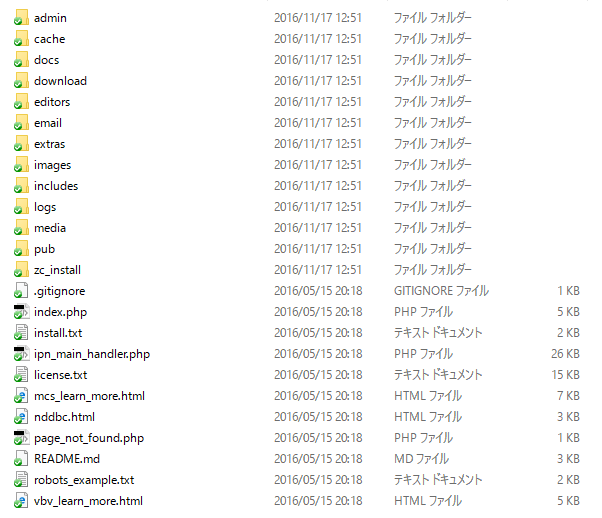
STEP3. ファイルパーミッションの変更
以下の2つのファイル名を変更し、パーミッションを変更する。
/catalog/includes/dist-configure.php
/catalog/admin/includes/dist-configure.php
ファイル名を configure.php にして、パーミッションを 777 (read-write-execute for all)に変更。
さらに、以下のディレクトリもパーミッションを777に変更。
/catalog/cache
/catalog/images
/catalog/includes/languages/english/html_includes
/catalog/media
/catalog/pub
/catalog/admin/backups
/catalog/admin/images/graphs
以下のディレクトリ、サブディレクトリもパーミッションを777に変更。
/catalog/images/attributes
/catalog/images/dvd
/catalog/images/large
/catalog/images/large/dvd
/catalog/images/medium
/catalog/images/upload
STEP4. インストール
さて、準備が整ったら、いよいよインストールします。
ブラウザで /zc_install/index.php を開きます。
例)ドメインが、xxx.comでルートにソースファイルをアップロードした場合なら、
http://xxx.com/zc_install/index.php
以下のようなスクリーンが表示されます。
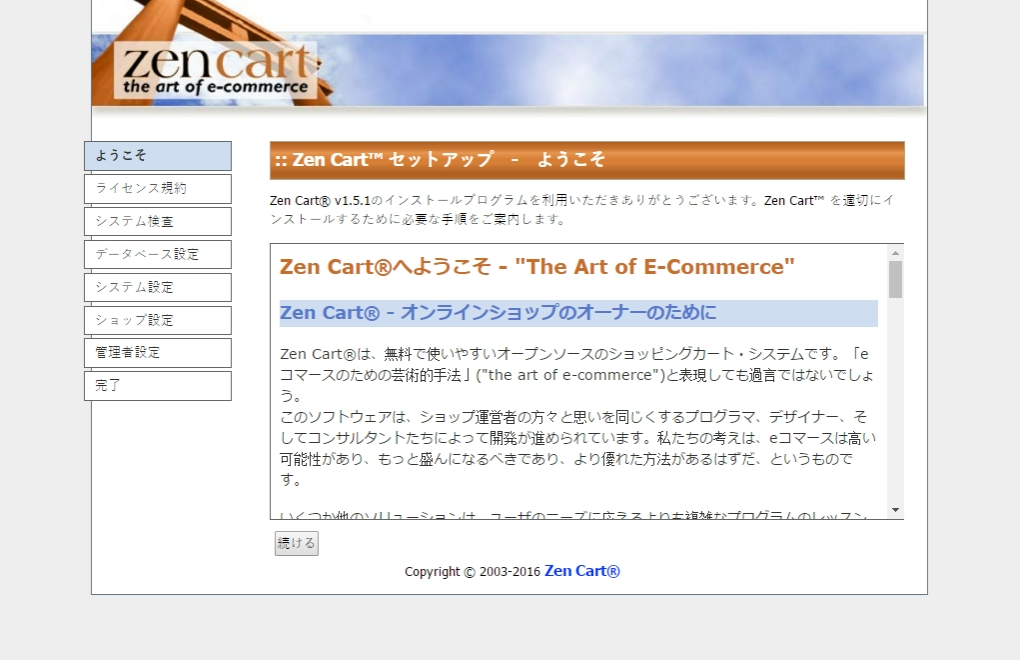
「続ける」ボタンを押して、次のページのライセンス規約内容に同意後、さらに「続ける」ボタンをクリック。
次のサーバー設定確認ページの一番下にある「インストールボタン」をクリック。

データベース設定

画面の指示に従って、インストールを進めていき、下のようなメッセージが表示されたら、インストール自体は完了です。

ただ、さらに3つ作業があるので忘れないうちにしておきましょう。
1.サーバー上で、zc_installフォルダ名を変更、または、削除しておく。
これは、間違って上書きインストールなどをしてしまわないようにするためです。
2.adminフォルダを好きな名前に変更する。
これは、セキュリティ上の脆弱性を避けるためです。
3.以下のファイルのパーミッションを644(または444)に変更
/catalog/includes/configure.php
/catalog/admin/includes/configure.php
これで、一通りインストール&後処理が終わりました。サイトを確認して、管理画面にログインできるか確認してみてください。
次は、データを入力して、カスタマイズしていきます。